ホーム共有は、ローカルネットワーク上の最大5台の他のコンピューターで音楽やビデオなどをストリーミングおよび転送できるように設計されています。 iOS 4.3以前は、ホームシェアリングはPC専用でしたが、今では、iTunesライブラリ全体をホームWi-Fiネットワーク経由でMacまたはPCからiPhone、iPad、またはiPodtouchにストリーミングできます。 これは、家中どこにいてもすべてのメディアを楽しむための優れたシンプルな方法です。
必要なもの:
[unordered_list style =” tick”]
- iTunesの最新バージョン
- iTunesまたはAppStoreアカウントに関連付けられたAppleID
[/ unordered_list]
ホームシェアリングの設定
iTunesライブラリをiOSデバイスにストリーミングするには、最初にコンピュータでホーム共有を有効にする必要があります。 これを行うには、iTunes10.2以降が必要です。 iTunesの左側にある[ホームシェアリング]アイコンを選択し、AppleIDのクレデンシャルを入力します。 ホーム共有アイコンが表示されていない場合は、[詳細設定]メニューに移動し、[ホーム共有をオンにする]を選択します。 ホーム共有に使用する各コンピューターでこのプロセスを繰り返します。 複数のコンピューターでホームシェアリングを使用するには、各コンピューターでホームシェアリングを構成する必要があります。 さらに、各ホームシェアは同じiTunesまたはAppStoreアカウント名を使用する必要があります。
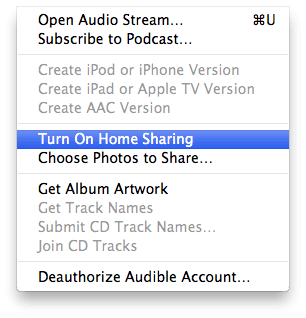
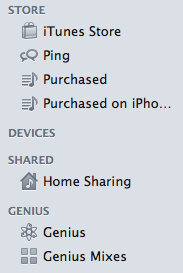
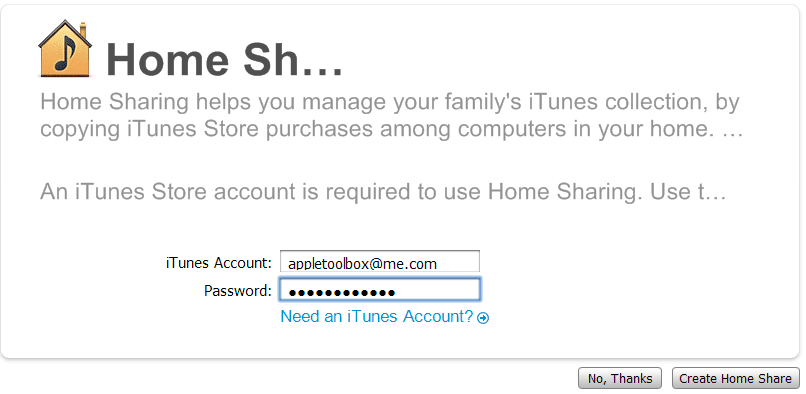
パソコンでホームシェアリングを設定したので、iPhone、iPad、iPodtouchでホームシェアリングを設定して使用する方法を説明します。
iPhoneでのホームシェアリング
iPhoneで、「設定」、「iPod」に移動し、同じAppleIDクレデンシャルを入力します。
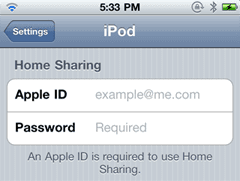
ホームシェアリングコンテンツを再生するには、iPhoneでiPodアプリを開き、[その他]をタップします。 「共有」に移動し、iTunesライブラリ名を選択します。 iPodアプリ内から共有の音楽やビデオを再生できます
iPadでのホームシェアリング
iPadで、[設定]> [iPod]をタップし、同じAppleIDクレデンシャルを入力します。
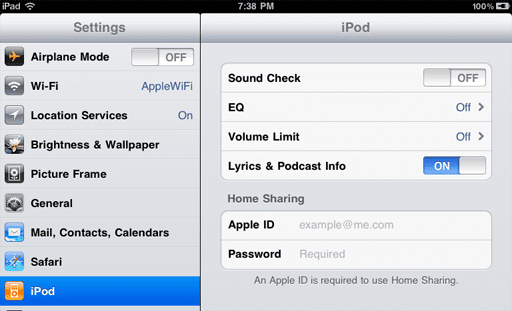
ホーム共有コンテンツを再生するには、iPadで、ビデオの場合は[ビデオ]> [共有]をタップして共有ライブラリを選択し、音楽の場合は[iPod]> [ライブラリ]をタップして共有ライブラリを選択します。
iPodTouchでのホームシェアリング
iPod touchで、[設定]> [音楽]をタップし、同じAppleIDクレデンシャルを入力します。
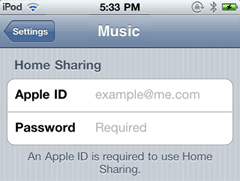
ホーム共有コンテンツを再生するには、iPod touchで、ビデオの場合は[ビデオ]> [共有]をタップして共有ライブラリを選択し、音楽の場合は[音楽]> [その他...]> [共有]をタップして共有ライブラリを選択します。
ノート:
1-映画のレンタルは、ホームシェアリングを使用してストリーミングまたは転送することはできません。
2-ホームシェアリングアカウントごとに最大5台のコンピュータしか持てません。コンピュータの1つを認証解除する場合は、iTunesに移動し、[ストア]メニューに移動して、[このコンピュータの認証を解除]します。
3-共有するすべてのコンピューターでホームシェアリングを有効にする場合は、同じiTunes / AppStoreアカウント名を使用します。

AppleにA / UXが早くから登場して以来、テクノロジーに夢中になっているSudz(SK)は、AppleToolBoxの編集方向を担当しています。 彼はカリフォルニア州ロサンゼルスを拠点としています。
Sudzは、macOSのすべてをカバーすることを専門としており、長年にわたって数十のOSXおよびmacOSの開発をレビューしてきました。
以前の生活では、Sudzは、フォーチュン100企業のテクノロジーとビジネス変革の目標を支援するために働いていました。